Emisión Masiva de Boletas de Pago
La boleta de pago tiene un papel fundamental en el proceso bancario. Estas boletas se emiten en serie o de forma individual y se entregan a los alumnos o padres de familia, para que éstos realicen sus pagos.
Las boletas de pago tienen como fuente de datos las cuentas por cobrar de los alumnos. Estas cuentas por cobrar, se derivan a su vez de lo que hayamos programado a través de la opción Planes de Pago.
Aquí le presentamos el procedimiento para imprimir las boletas de pago, previa asignación de cuentas por cobrar:
Paso 1: Seleccione la opción "Interface con Bancos", que se encuentra en el menú "Cobranza y Facturación". Luego seleccione "Impresión de Fichas de Depósito para acudir al Banco".

Paso 2: Ahora deberá elegir en qué forma desea imprimir las boletas de pago.
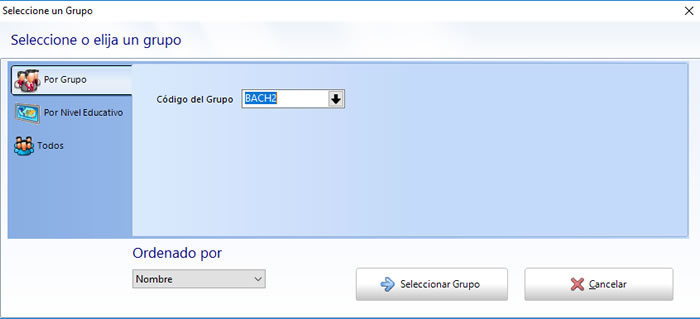
Paso 3: Complemente los datos previos a la impresión:

Conozca más información “Acerca de la Referencia Bancaria…”
| Descripción de los datos para Imprimir Boletas de Pago | ||
| Conceptos a Incluir | De inicio, el sistema sugiere emitir
boletas con TODOS LOS CONCEPTOS, pero usted podrá seleccionar
imprimir solo alguno de los conceptos de la lista. |
|
| Filtrar por fechas | Si desea imprimir
solo las cuentas por cobrar con vencimiento en cierto rango de fechas,
marque esta casilla. Deberá indicar el rango de fechas. |
|
| Excluir a los alumnos con Status de
Baja |
Deje esta opción marcada
cuando no desee imprimir las boletas de los alumnos con status de Baja. |
|
| Excluir a los alumnos que no se han
REINSCRITO |
Está permitida la
impresión de las boletas de pago de los alumnos que no han
completado su reinscripción. Si no lo desea así marque
esta casilla. |
|
| Generar ó Actualizar Referencia Bancaria |
GES Educativo le permitirá generar una referencia bancaria de forma automática. Si desea generar la referencia marque esta casilla. La referencia bancaria es un código de
identificación de cada pago. Desde este ventana podrá
Configurar la Referencia Bancaria. |
|
| Fecha de Emisión |
Ingrese la fecha de emisión de las boletas. | |
Paso 4: Finalmente, haga “clic” en la opción "Imprimir" ubicada en la parte inferior de la ventana.
Si marcó la opción Generar ó Actualizar Referencia Bancaria, en este punto el sistema generará dichas referencias y las guardará en las cuentas por cobrar de los alumnos; posteriormente estas referencias, podrán usarse para localizar los pagos realizados, cuando se traten de pagos completamente referenciados.
Paso 5: Seleccione su formato preferido e Imprima las boletas de pago.
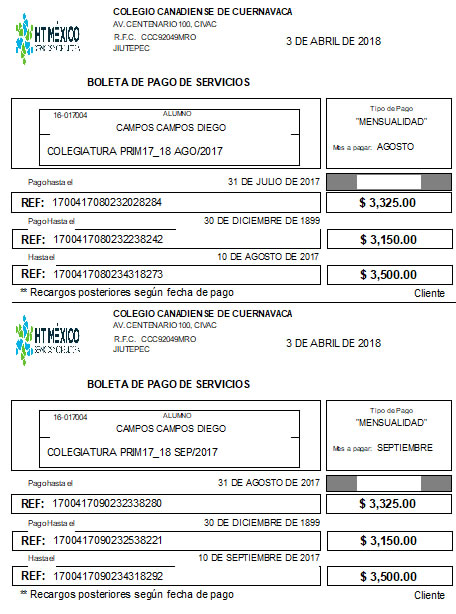
GES Educativo, instalará un ejemplo de Boleta de Pago. Esta boleta de pago puede ser utilizada tal como está o ser adaptado de acuerdo a los formatos y gustos propios.
Cada banco puede manejar distintos estándares para boletas de pago con condiciones y funcionalidad distinta, a través del diseñador de formatos Usted podrá diseñar el formato adecuado.
 Emitir
Boletas de Pago para un solo Alumno.
Emitir
Boletas de Pago para un solo Alumno.
 Interface con bancos.
Interface con bancos.
 Personalizar
formatos.
Personalizar
formatos.